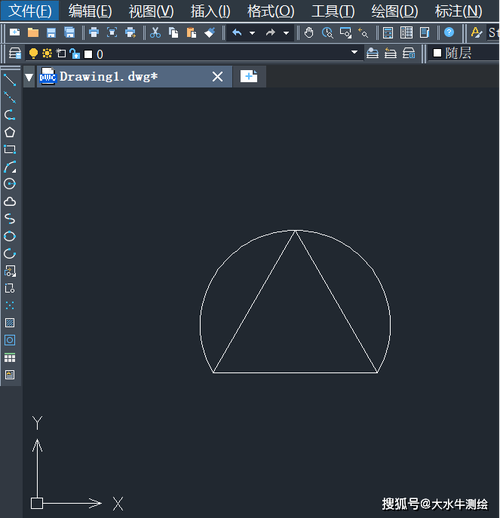本文概述:在计算机辅助设计(CAD)软件中,三点画圆弧是一种常见且实用的操作技巧,它能够帮助用户准确地描绘出符合设计需求的圆弧形状。掌握这一技巧不仅可以提高设计效率,还能增强图纸的精确度及美观性。
在使用CAD软件进行图纸制作时,绘制圆弧是一个基本而重要的技能。尤其是通过三点确定圆弧的方法,不仅简单易行,而且能确保圆弧与其他元素之间保持正确的位置关系,对于复杂图形的绘制尤为有利。下面我们将详细介绍在CAD中如何通过三点画圆弧,并探讨其中涉及到的重要步骤和技巧。首先,我们需要明确什么是“三点画圆弧”。顾名思义,这种方法就是通过在圆弧所在位置的任意三个点来定义该圆弧。一旦确认这三个点,系统会自动计算并绘制出连接这些点的最短圆弧。这种方法非常适合于需要精确控制圆弧经过特定位置的场合。在开始实际操作之前,先要了解软件界面中相关工具的位置以及其功能。在大多数CAD软件中,圆弧绘制工具通常位于“绘图工具”栏或者“曲线工具”菜单中。在选择了三点圆弧工具后,用户需要按照提示依次点击选中预期圆弧上的三个点。
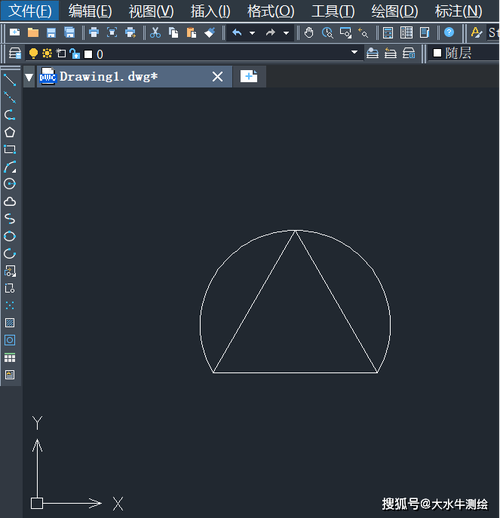
第一步:选择起始点
首先,在图纸上选择圆弧的起始点,这是构成圆弧的第一个关键点。以此点作为起点,接下来绘制的圆弧将从此处开始延伸。

第二步:选择第二个点
接着,选择圆弧中的第二个点,该点用于进一步定义圆弧的弯曲方向和程度。此点虽然不是圆弧的顶端,但它对于圆弧路径的整体形态至关重要。
第三步:选择终止点
最后,选取圆弧的终止点,即最终完成圆弧的那个位置。这一结束点标志着圆弧的终结,并与起始点形成完整的弧形。在完成上述步骤后,CAD软件会自动计算出满足条件的圆弧,并将其显示在工作区域内。如果选择的三个点不在同一直线上,则生成的是一段真实存在的圆弧;若三个点共线,则无法生成圆弧,而是直线。因此,在选择点时应注意位置安排,以确保获得理想的圆弧效果。此外,在CAD软件中,通过设置不同的约束可以进一步完善圆弧的特性。例如,可以调整弧长、半径或角度等属性,从而使圆弧更加符合设计需求。这些约束可在圆弧绘制之后通过属性编辑工具进行修改。值得注意的是,三点画圆弧的方法并不限定于特定版本的CAD软件。在绝大多数主流CAD平台(如AutoCAD、SolidWorks等)中都支持这种功能。因此,熟练掌握三点画圆弧技巧能够在不同软件环境中保持良好的应用能力。综上所述,三点画圆弧在CAD中的应用不仅简化了复杂图形的绘制过程,也提升了图纸的质量和效率。通过对起始点、第二点、终止点的准确选择,结合软件属性设置和约束调整,用户可以轻松创建出高精度的圆弧形状。这种方法不仅简单易学,而且效果明显,是每位CAD设计师的必备技能。无论是在工程制图还是建筑设计中,三点画圆弧都发挥着不可替代的作用。
BIM技术是未来的趋势,学习、了解掌握更多BIM前言技术是大势所趋,欢迎更多BIMer加入BIM中文网大家庭(http://www.wanbim.com),一起共同探讨学习BIM技术,了解BIM应用!